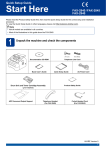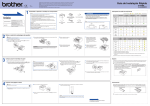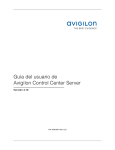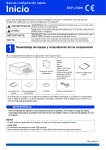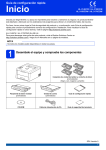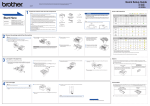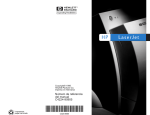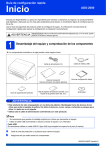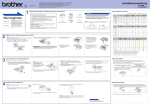Download HL‑5440D únicamente
Transcript
(Sólo UE) 1 SPA Versión 0 AVISO HL-5440D HL-5450DN(T) Indicaciones de LED de la impresora Desembale el equipo y compruebe los componentes Inicio ADVERTENCIA Guía de configuración rápida Gracias por elegir Brother, su apoyo es importante para nosotros y valoramos su negocio. Su producto Brother está diseñado y fabricado con los estándares más exigentes para ofrecer un rendimiento fiable, día y noche. Por favor, lea en primer lugar la Guía de seguridad del producto y, a continuación, esta Guía de configuración rápida para conocer el procedimiento correcto de configuración e instalación. Para visualizar la Guía de configuración rápida en otros idiomas, visite la página http://solutions.brother.com/. Nota: no todos los modelos están disponibles en todos los países. ADVERTENCIA indica una situación potencialmente peligrosa que, si no se evita, puede producir la muerte o lesiones graves. AVISO indica una situación potencialmente peligrosa que, si no se evita, puede producir lesiones leves o moderadas. Nota • Es posible que los componentes incluidos en la caja varíen en función del país. • Recomendamos guardar el embalaje original. • Si por alguna razón debe transportar el equipo, vuelva a empaquetarlo cuidadosamente en el embalaje original para evitar que se produzcan daños durante el tránsito. Sería conveniente contratar un seguro adecuado para el equipo con el transportista. Para obtener más información sobre cómo volver a empaquetar el equipo, consulte Embalaje y envío del equipo en la Guía del usuario. • Las ilustraciones de esta Guía de configuración rápida representan el modelo HL‑5450DN. • No se suministra el cable de interfaz como accesorio estándar. Debe adquirir el cable de interfaz adecuado para la conexión que vaya a utilizar (USB, paralelo (HL‑5440D únicamente) o Red (HL‑5450DN(T) únicamente)). Cable USB Se recomienda utilizar un cable USB 2.0 (tipo A/B) con una longitud inferior a 2 metros (6 pies). Cable paralelo (HL‑5440D únicamente) NO utilice un cable de interfaz paralelo con una longitud superior a 2 metros (6 pies). Utilice un cable de interfaz blindado que sea compatible con IEEE 1284. ADVERTENCIA Montaje de la unidad de tambor y del cartucho de tóner (preinstalados) Guía de configuración rápida Parpadeando: • Se han utilizado bolsas de plástico para el embalaje del equipo. Las bolsas de plástico no son un juguete. Para evitar el peligro de asfixia, mantenga estas bolsas fuera del alcance de niños y bebés y deséchelas correctamente. • Si utiliza una bandeja inferior, NO transporte el equipo con la bandeja inferior, ya que, como no está sujeta, podría provocar lesiones al usuario o daños al equipo. Cable de alimentación de CA Espera/ Hibernación o Encendido: Calentando/ Enfriando 1 o o APAGADO: Recibiendo datos/ Datos restantes 2 Preparado Back Cover Toner Drum Nota Deje un espacio mínimo alrededor del equipo, tal y como se muestra en la ilustración. Guía de seguridad del producto APAGADO o CD‑ROM de instalación Cable de red (HL‑5450DN(T) únicamente) Utilice un cable de par trenzado directo de categoría 5 (o superior) para redes 10BASE‑T o 100BASE‑TX Fast Ethernet. Error Ready 150 mm (6 pulgadas) 150 mm (6 pulgadas) 150 mm (6 pulgadas) Paper 150 mm (6 pulgadas) Atenuado Tóner bajo 3 Sustituir tóner El tambor se acabará pronto 3 Detención del tambor Error del tambor 2 Back Cover Toner Drum Paper 2 Error Retire el material de embalaje del equipo Importante NO enchufe todavía el cable de alimentación de CA. Ready c.Pulse el botón de desbloqueo de la cubierta delantera y ábrala. Retire el paquete de gel de sílice a. d.Extraiga la unidad de tambor y el cartucho de tóner. a.Retire la cinta de embalaje del exterior del equipo. b.Abra la bandeja MP a y retire la cinta de embalaje b del soporte de la bandeja MP y, a continuación, cierre la bandeja MP. e.Retire el material protector naranja AVISO del conjunto de unidad de tambor y cartucho de tóner. f. Sujete el conjunto de unidad de tambor y cartucho de tóner nivelado con ambas manos y muévalo con cuidado de lado a lado varias veces para distribuir uniformemente el tóner en el interior del cartucho. g.Coloque la unidad de tambor y el cartucho de tóner firmemente de nuevo en el equipo. h.Cierre la cubierta delantera del NO ingiera el paquete de gel de sílice. Deséchelo. En caso de ingestión, acuda a un médico inmediatamente. equipo. Cubierta delantera abierta Cubierta trasera abierta 2 Atasco dentro 2 Sin papel Atasco posterior 2 Error de llamada al servicio técnico 2 Back Cover Toner Drum Paper Error Ready 1 El LED alternará entre ENCENDIDO y APAGADO a intervalos de 1 segundo. 2 El LED alternará entre ENCENDIDO y APAGADO a intervalos de 0,5 segundos. 3 El LED amarillo parpadeará en un patrón de ENCENDIDO durante 2 segundos y después APAGADO durante 3 segundos. El equipo continúa imprimiendo hasta que el LED indica el mensaje de sustitución del tóner. 3 Cargue el papel en la bandeja de papel a.Extraiga totalmente la bandeja de papel del equipo. b.Mientras presiona la palanca verde de desbloqueo de las guías del papel a, deslice las guías del papel para ajustarlas al tamaño del papel que esté cargando en la bandeja. Asegúrese de que las guías están correctamente encajadas en las ranuras. Opciones Nota Para papel de tamaño Legal o Folio, pulse el botón de desbloqueo a en la parte inferior de la bandeja de papel y, a continuación, extraiga la parte posterior de la bandeja de papel. (Es posible que el papel de tamaño Folio o Legal no esté disponible en determinadas regiones). d.Coloque el papel en la bandeja y asegúrese de que: El papel está por debajo de la marca de carga máxima de papel (▼▼▼) a. Una sobrecarga en la bandeja de papel causará atascos de papel. El lado por el que se va a imprimir esté cara abajo. Las guías del papel tocan los bordes del papel para que éste se cargue correctamente. e.Vuelva a insertar la bandeja de papel firmemente en el equipo. Asegúrese de que queda completamente insertada en el equipo. f. Levante la lengüeta de soporte a para evitar que el papel se caiga hacia abajo de la bandeja de salida. 4 Memoria SO‑DIMM (HL‑5450DN(T) únicamente) Si instala una memoria SO‑DIMM (Módulo de memoria en línea doble compacto), podrá aumentar la capacidad de memoria. Para obtener más información acerca del papel recomendado, consulte Papel y soportes de impresión recomendados en la Guía del usuario. Impresión de una página de prueba Importante NO conecte todavía el cable de interfaz. Para obtener información acerca de la instalación de la memoria SO‑DIMM, consulte Instalación de memoria extra en la Guía del usuario. Unidad de bandeja inferior para HL‑5440D y HL‑5450DN LT‑5400 La unidad de bandeja de papel inferior tiene capacidad para hasta 500 hojas de papel. Una vez instalada la bandeja, el equipo amplía su capacidad de entrada total hasta 800 hojas. c.Airee bien la pila de papel para evitar atascos de papel y problemas de alimentación. El equipo cuenta con los siguientes accesorios opcionales. Si añade estos elementos, podrá ampliar las capacidades del equipo. Para obtener más información acerca de la bandeja inferior opcional y la memoria SO‑DIMM compatible, visite nuestra página http://solutions.brother.com/. Consumibles b.Active el interruptor de alimentación del equipo. d.Pulse Go. El equipo imprimirá una página de prueba. Compruebe que la Cuando llegue el momento de sustituir consumibles, los LED del panel de control le indicarán que hay un error. Si desea obtener más información acerca de los consumibles para el equipo, visite nuestra página http://www.brother.com/original/ o póngase en contacto con el distribuidor local de Brother. página de prueba está impresa correctamente. Cartucho de tóner a.Conecte el cable de alimentación CA al equipo y, a continuación, conéctelo a Unidad de tambor una toma de corriente. c.Cuando el equipo haya finalizado el calentamiento, el LED Ready dejará de parpadear y permanecerá de color verde. Para obtener información acerca de la sustitución de los artículos consumibles, consulte Sustitución de los artículos consumibles en la Guía del usuario. Nota Esta función no estará disponible después del primer trabajo de impresión que envíe desde el PC. Dé la vuelta a la hoja para instalar el controlador de impresora. Puede visitarnos en http://solutions.brother.com/, donde puede obtener asistencia técnica, las utilidades y las actualizaciones de controladores más recientes y respuestas a las preguntas más frecuentes y a preguntas técnicas. Para Windows® Antes de efectuar la instalación Asegúrese de que el ordenador se encuentre encendido y que haya iniciado sesión con derechos de administrador. 5 Para usuarios de cable de interfaz USB o paralelo (HL‑5440D únicamente) a.Apague el equipo y asegúrese de que el cable de interfaz USB o paralelo NO está conectado al equipo. Si ya lo ha conectado, desconéctelo. Sí si acepta el contrato de licencia. b.Inserte el CD‑ROM de instalación en la unidad de CD‑ROM. Si se le d.Siga las instrucciones que se muestran en pantalla hasta que aparezca esta pantalla. solicita, seleccione el modelo y el idioma. Importante • Si hay otros programas ejecutándose, ciérrelos. • Es posible que las pantallas varíen en función de su sistema operativo. Nota • Para los usuarios de Windows Vista® y Windows® 7, cuando aparezca la pantalla Control de cuentas de usuario, haga clic en Permitir o en Sí. • Si desea instalar el controlador PS (controlador de impresora BR‑Script3), seleccione Instalación Personalizada y, a continuación, siga las instrucciones en pantalla. • En función de su configuración de seguridad, es posible que aparezca una ventana de software antivirus o de Seguridad de Windows® cuando utilice el equipo o el correspondiente software. Autorice o permita el acceso a la ventana para continuar. • Controlador de impresora de XML Paper Specification El Controlador de impresora de XML Paper Specification es el controlador más adecuado para Windows Vista® y Windows® 7 cuando se imprime desde aplicaciones que utilizan documentos de XML Paper Specification. Puede descargar el controlador más reciente en el Brother Solutions Center, en la página http://solutions.brother.com/. c.Haga clic en Instalar el controlador de impresora y en Instalación del controlador de impresora e.Conecte el cable USB al puerto USB del equipo marcado con el símbolo o el cable paralelo al puerto paralelo del equipo y, a continuación, conecte el cable al ordenador. Nota Si la pantalla de Brother no se muestra automáticamente, diríjase a Mi PC (Equipo), haga doble clic en el icono correspondiente al CD‑ROM y, a continuación, haga doble clic en start.exe. 5 Para los usuarios de cable de interfaz de red cableada (HL‑5450DN(T) únicamente) f. Encienda el equipo y siga las instrucciones que aparecen en pantalla para completar la configuración. Finalizar La instalación se ha completado. Para usuarios de red punto a punto a.Retire la tapa de protección del puerto Ethernet marcado con un símbolo TCP/IP . b.Conecte el cable de interfaz de red al puerto f. Siga las instrucciones que aparecen en CD‑ROM. Si se le solicita, seleccione el modelo y el idioma. que el interruptor de encendido del equipo está encendido. aEnrutador bEquipo en Sí si acepta el contrato de licencia. d.Inserte el CD‑ROM de instalación en la unidad de c.Asegúrese de TCP/IP e.Haga clic en Instalar el controlador de impresora y Instalación del controlador de impresora Ethernet y, a continuación, conéctelo a un puerto libre del concentrador. pantalla para completar la configuración. Nota Para conocer el nombre de nodo y la dirección IP de su equipo, imprima la página de configuración de la impresora. Consulte Imprima la página de configuración de la impresora a continuación. Nota Si la pantalla de Brother no se muestra automáticamente, diríjase a Mi PC (Equipo), haga doble clic en el icono correspondiente al CD‑ROM y, a continuación, haga doble clic en start.exe. Finalizar La instalación se ha completado. Nota Si va a conectar el equipo a una red, le recomendamos que se ponga en contacto con el administrador del sistema antes de realizar la instalación. Para usuarios de red compartida Instalación del controlador de impresora a.Inserte el CD‑ROM de instalación en la unidad de CD‑ROM. Si se le b.Haga clic en Instalar el controlador de impresora y en Sí si acepta el contrato de licencia. c.Siga las instrucciones que se muestran en pantalla hasta que aparezca esta solicita, seleccione el modelo y el idioma. TCP/IP d.Siga las instrucciones pantalla. Seleccione la cola del equipo y haga clic en el botón Aceptar. Nota Si la pantalla de Brother no se muestra automáticamente, diríjase a Mi PC (Equipo), haga doble clic en el icono correspondiente al CD‑ROM y, a continuación, haga doble clic en start.exe. XXXX Nota Póngase en contacto con su administrador si no conoce la ubicación o el nombre de la cola del equipo en la red. que aparecen en pantalla para completar la configuración. Finalizar La instalación se ha completado. aEquipo cliente bOrdenador llamado “Servidor” o “Servidor de impresión” cTCP/IP o USB dEquipo Para Mac OS X Antes de efectuar la instalación Asegúrese de que el equipo se encuentra conectado a la alimentación y que el ordenador Macintosh se encuentra encendido. Debe iniciar la sesión con derechos de administrador. 5 Para usuarios de cable de interfaz USB a.Conecte el cable USB al puerto USB del equipo marcado con el símbolo y, a continuación, conecte el cable al Macintosh. b.Asegúrese de que el interruptor de encendido del equipo está encendido. Instalación del controlador de impresora d.Haga doble clic en el icono Start Here OSX. Siga las instrucciones que irán apareciendo en pantalla. c.Inserte el CD‑ROM de instalación 5 en OK. f. Haga clic en Siguiente. Nota Es posible que la instalación tarde unos minutos en completarse. en la unidad de CD‑ROM. Importante Para los usuarios de Mac OS X 10.5.7 o versiones anteriores, actualice el equipo a Mac OS X 10.5.8 – 10.7.x. (Para obtener la información y los controladores más recientes para el Mac OS X que está utilizando, visite http://solutions.brother.com/). Nota Si desea añadir el controlador PS (controlador de impresora BR‑Script3), diríjase al Brother Solutions Center en http://solutions.brother.com/ y en la página correspondiente a su modelo, visite la sección de preguntas más frecuentes para obtener instrucciones. e.Seleccione su equipo de la lista y, a continuación, haga clic Nota Cuando aparezca la pantalla Soporte técnico de Brother, seleccione las opciones de su preferencia y siga las instrucciones en pantalla. Finalizar La instalación se ha completado. Para los usuarios de cable de interfaz de red cableada (HL‑5450DN(T) únicamente) a.Retire la tapa de protección del puerto Ethernet marcado con un símbolo . b.Conecte el cable de interfaz de red al puerto Ethernet y, a continuación, conéctelo a un puerto libre del concentrador. c.Asegúrese de que el interruptor de encendido del Instalación del controlador de impresora d.Inserte el CD‑ROM de instalación equipo está encendido. en la unidad de CD‑ROM. e.Haga doble clic en el icono Start Here OSX. Siga las instrucciones que irán apareciendo en pantalla. Nota Es posible que la instalación tarde unos minutos en completarse. Para usuarios de red (HL‑5450DN(T) únicamente) Administración basada en web (navegador Web) El servidor de impresión Brother está equipado con un servidor Web que le permite controlar su estado o cambiar algunos de sus valores de configuración, utilizando el protocolo HTTP (Hyper Text Transfer Protocol). Nota Se recomienda Windows® Internet Explorer® 7.0/8.0 o Firefox® 3.6 para Windows® y Safari 4.0/5.0 para Macintosh. Asegúrese que JavaScript y Cookies están activados en el navegador que utilice. Para utilizar un navegador web, necesitará saber la dirección IP del servidor de impresión. La dirección IP del servidor de impresión aparece en la lista de la página Configuración de impresora. f. Seleccione su equipo de la lista y, a continuación, haga clic en OK. Nota • Si hay más de un mismo modelo conectado a su red, la dirección MAC (dirección Ethernet) se mostrará después del nombre de modelo. • Para conocer la dirección MAC (dirección Ethernet) y la dirección IP del equipo, imprima la página de configuración de la impresora. Consulte Imprima la página de configuración de la impresora a continuación. Imprima la página de configuración de la impresora a.Abra el navegador. b.Escriba “http://dirección IP del equipo/” en la barra de direcciones del navegador (donde “dirección IP del equipo” es la dirección IP del equipo Brother o el nombre del servidor de impresión). Por ejemplo: http://192.168.1.2/ Nota Si ha configurado una contraseña de inicio de sesión opcional, debe introducirla cuando se le solicite si desea acceder a Administración basada en Web. Para obtener más información, consulte Administración basada en Web en la Guía del usuario en red. Restablecer la configuración de red a la predeterminada de fábrica Puede restablecer el servidor de impresión a su configuración predeterminada de fábrica (se restablecerá toda la información, como la información de contraseña y dirección IP). a.Apague el equipo. b.Asegúrese de que la cubierta delantera esté cerrada y el cable de alimentación esté enchufado. c.Mantenga presionada la tecla Go mientras activa el interruptor de alimentación. Mantenga la tecla Go presionada hasta que todos los LED se hayan encendido y se haya apagado el LED Ready. d.Suelte la tecla Go. Asegúrese de que todos los LED se apaguen. e.Pulse Go seis veces. Asegúrese de que todos los LED se enciendan para indicar que el servidor de impresión se ha restablecido a los valores predeterminados de fábrica. El equipo se reiniciará. g.Haga clic en Siguiente. Finalizar La instalación se ha completado. Nota Cuando aparezca la pantalla Soporte técnico de Brother, seleccione las opciones de su preferencia y siga las instrucciones en pantalla. Brother CreativeCenter La página de configuración de la impresora enumera toda la configuración de la impresora, incluyendo la configuración de red. a.Asegúrese de que la cubierta delantera esté cerrada y el cable de alimentación esté enchufado. b.Encienda el equipo y espere hasta que esté en el estado Preparado. c.Pulse Go tres veces en un intervalo de 2 segundos. El equipo imprimirá la página de configuración actual de la impresora. Nota Para usuarios de red Si la Dirección IP de la página de configuración de la impresora muestra 0.0.0.0, espere un minuto e inténtelo de nuevo. Inspírese. Si está utilizando Windows®, haga doble clic en el icono de Brother CreativeCenter del escritorio para acceder a nuestro sitio web GRATUITO con muchas ideas y recursos para el uso personal y profesional. Los usuarios de Mac pueden acceder al Brother CreativeCenter en esta dirección web: http://www.brother.com/creativecenter/